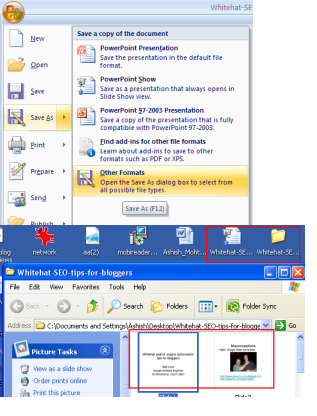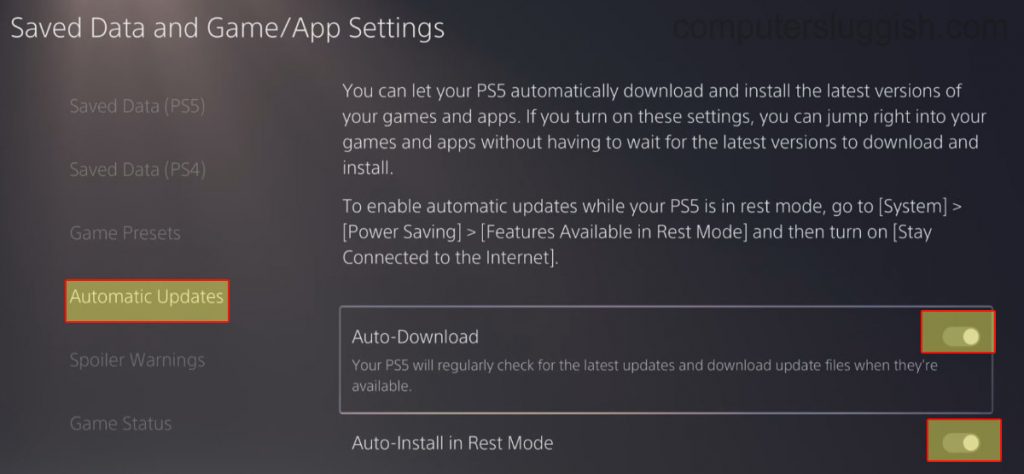
Включите автоматическое обновление игр и приложений на PS5
Обновление игр на PS5 очень важно для того, чтобы они работали наилучшим образом и имели меньше ошибок, поскольку обновления обычно помогают устранить некоторые проблемы, с которыми сталкивалась игра.
Содержание
Кроме того, включив на Playstation 5 функцию автоматического обновления игр, вы уменьшите вероятность прерывания игры, когда вы загружаете игру, а затем появляется окно с предложением установить обновление, прежде чем вы сможете играть!
Включение этой опции также позволит вашим приложениям автоматически обновляться на PS5.
Ваши игры и приложения будут автоматически обновляться, пока PS5 находится в режиме покоя, поэтому, когда вы начнете пользоваться Playstation 5, все будет обновлено.
* * * * * Top Top* * * * * *
Игры и приложения, требующие обновления, будут закрыты перед автоматическим обновлением, поэтому убедитесь, что вы сохранили все игры перед тем, как перевести PS5 в режим покоя
Как включить автоматическое обновление игр и приложений PS5: 1. Включите PS5 > Перейдите к Настройки (Настройки в правом верхнем углу)
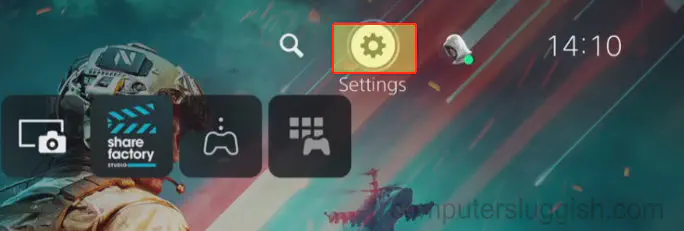
- Нажмите на Система
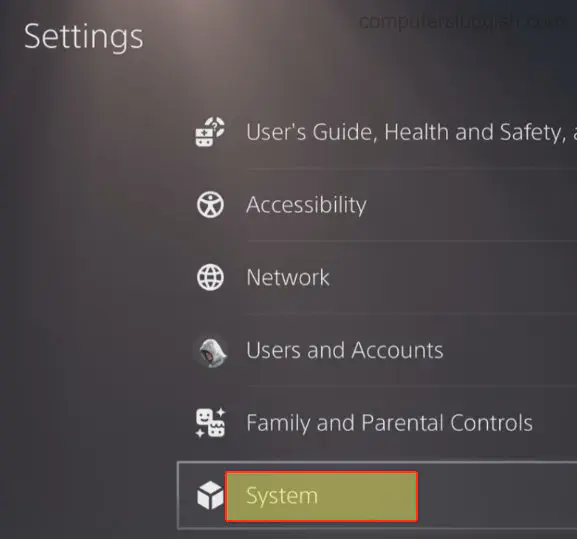
- Выберите Энергосбережение > Нажмите на » Установить время до перехода PS5 в режим покоя «
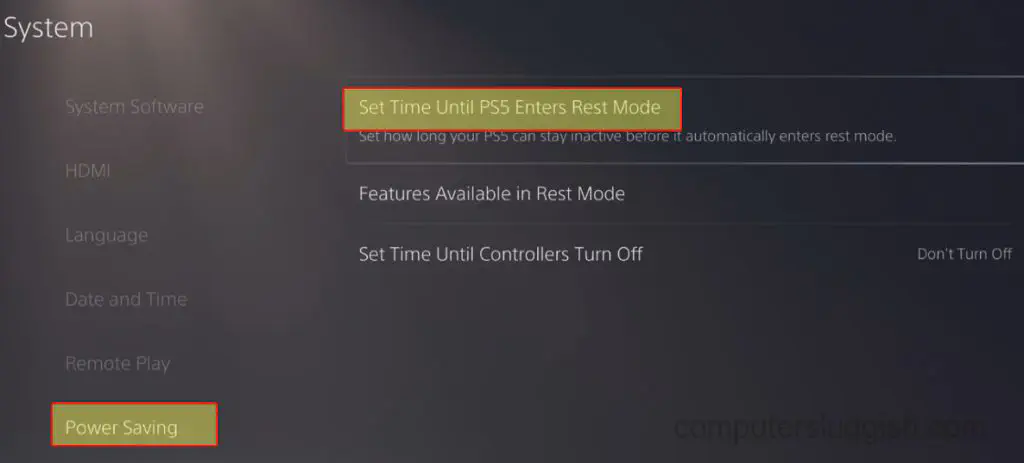
- Убедитесь, что » Во время воспроизведения медиа » и » Во время игр » включены на выбранное вами время
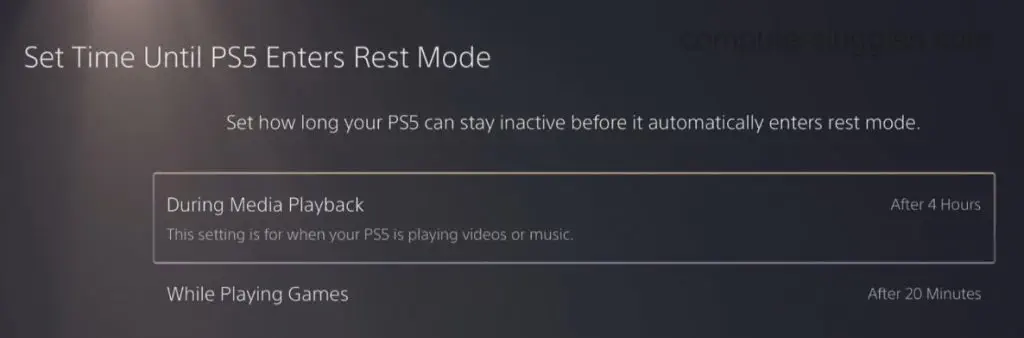
Вернитесь на главную страницу Настройки > Нажмите на » Сохраненные данныеи Настройки игр/приложений «
Нажмите на Automatic Updates > Перейдите к пункту » Auto-Download » и убедитесь, что опция включена
Далее перейдите к пункту » Auto-Install in Rest Mode » и нажмите, чтобы включить эту опцию
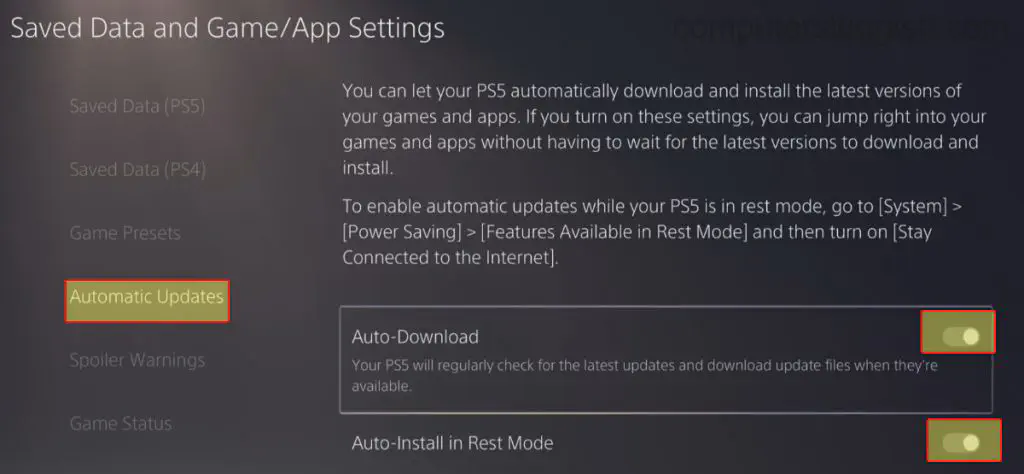
Вот и все, ваши игры всегда будут оставаться актуальными и автоматически устанавливать обновления.
YouTube видео: Как автоматически обновлять игры для PlayStation 5
Вопросы и ответы по теме: “Как автоматически обновлять игры для PlayStation 5”
Как включить автообновление игр?
**Как включить автоматическое обновление для всех приложений Android**1. Откройте приложение Google Play . 2. В правом верхнем углу экрана нажмите на значок профиля. 3. Выберите Настройки Настройки подключения Автообновление приложений. 4. Выберите один из вариантов: Любая сеть.
Как отключить автоматическое обновление игр PS5?
Выберите Настройки > Сохраненные данные и настройки игры/приложения > Автоматическое обновление.Сохраненная копия
Как обновить цифровую версию игры для PS5?
Войдите в свою учетную запись на консоли PS5. Найдите игру для PS5 в PlayStation™Store или воспользуйтесь поиском, и перейдите в игровой центр игры для PS5. Выберите в игровом центре улучшение игры и просмотрите доступные варианты. Выберите Загрузить (или купить по сниженной цене) для загрузки/покупки контента.
Можно ли обновлять PS5 в России?
Компания Sony объявила о выходе свежего системного обновления для консоли следующего поколения PlayStation 5. Версию программного обеспечения под номером 22.02-06.50.00 уже сейчас можно автоматически загрузить во всех регионах.
Что делать если у тебя не обновляется игра?
Все ответы1. Очистите кеш, удалите данные Play Маркета 2. Подключитесь к сети Wi-Fi или мобильной сети 3. Перезагрузите устройство 4. Удалите обновления Play Маркет 5. Проверьте наличие нужного количества доступной памяти 6. Обновите Play Маркет 7. Удалите сторонние приложения, которые могут мешать работе Google Play.
Что такое автоматическое обновление?
Если настроить автоматическое обновление, вам больше не придется искать обновления в Интернете или волноваться, что на компьютере нет критически важных исправлений или драйверов устройств для Windows. Как только важные обновления становятся доступны, Центр обновления Windows устанавливает их автоматически.
Посмотрите наши последние сообщения: * Как удалить Messenger в Windows 10
- Back 4 Blood Улучшение производительности на Windows 10
- Установка последних драйверов NVIDIA в Windows 11
- Back 4 Blood FIX Connection & Sign In Issues On Windows 10 PC
- Back 4 Blood PC Fix Crashing & Errors Best 7 Methods Windows 10